
php editor XiguaではPPTのパスワード設定と解除方法を詳しく紹介します。職場では、PPT ファイルの機密性を維持する必要がある場合がありますが、パスワードを設定すると、ファイルの内容が自由に閲覧されないよう効果的に保護できます。場合によっては、PPT ファイルを他のユーザーと共有する必要があるため、パスワード保護を解除することも習得する必要があります。次に、このスキルを簡単に習得できるように、PPT を開くためのパスワードを設定および解除する方法を詳しく説明します。
PPT を開いた後、上部の [ファイル] オプションをクリックし、[情報] を選択し、右側の [プレゼンテーションの保護] の下にある [パスワードで暗号化] を見つけます。
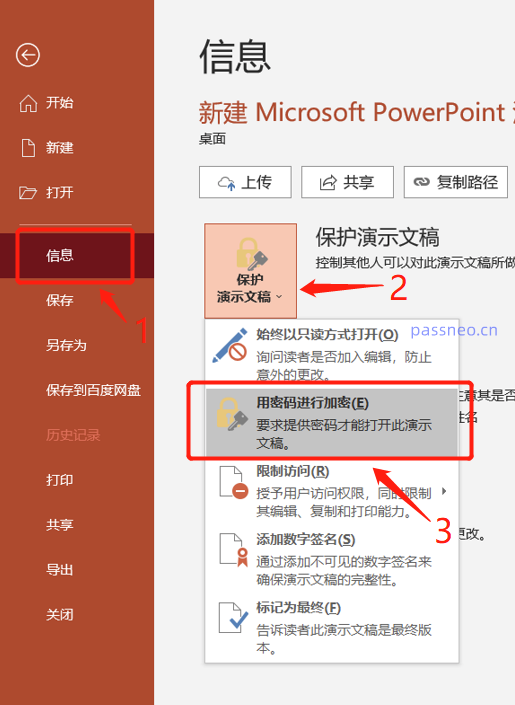 .
.
ポップアップダイアログボックスで、設定したいパスワードを入力し、確認して再入力すると、PPTを開くためのパスワードが設定されます。
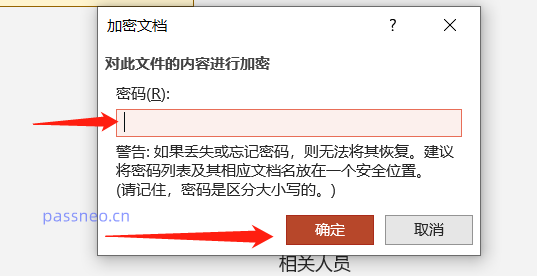 .
.
このようにして、PPT ファイルを開くたびに、開く前にパスワードの入力を求められます。
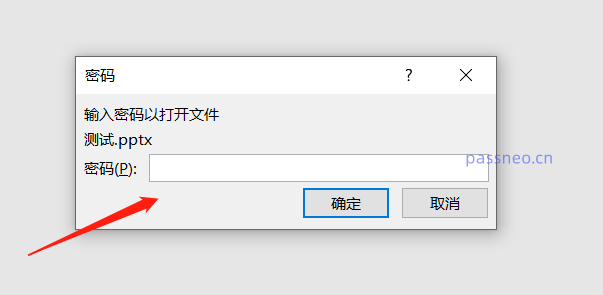 .
.
将来パスワード保護が必要なくなった場合は、パスワードを削除することもできます。
も同じパスです PPTを開いた後、[ファイル]-[情報]-[プレゼンテーションの保護]-[パスワードで暗号化]をクリックします。
パスワードで保護された PPT をお持ちの場合は、ポップアップ ダイアログ ボックスに既にパスワードが設定されていることがわかります。パスワードを削除して空白に変更し、[OK] をクリックしてください。開くためのパスワードPPT は削除されます。 .
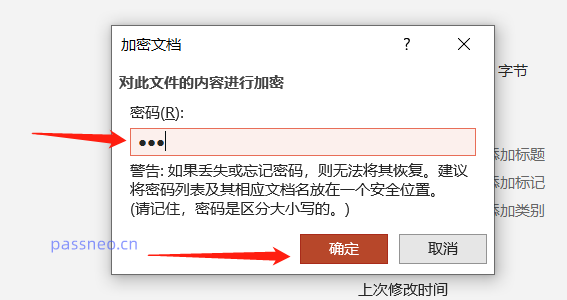
ただし、パスワードを削除するにはパスワードを知っていることが前提条件となるため、パスワードがないと PPT を開くことができず、上記の操作を実行できません。
したがって、パスワードを忘れて PPT を開けない場合、パスワードを直接削除することはできませんが、他のツールを使用して最初にパスワードを取得してから削除することができます。
PepsiCo PPT パスワード回復ツールなどの同様のツールでは、PPT ファイルをツールに直接インポートし、[パスワードの取得] モジュールを選択して、プロンプトに従うことができます。
ツールリンク: Pepsi Niu PPTパスワード回復ツール
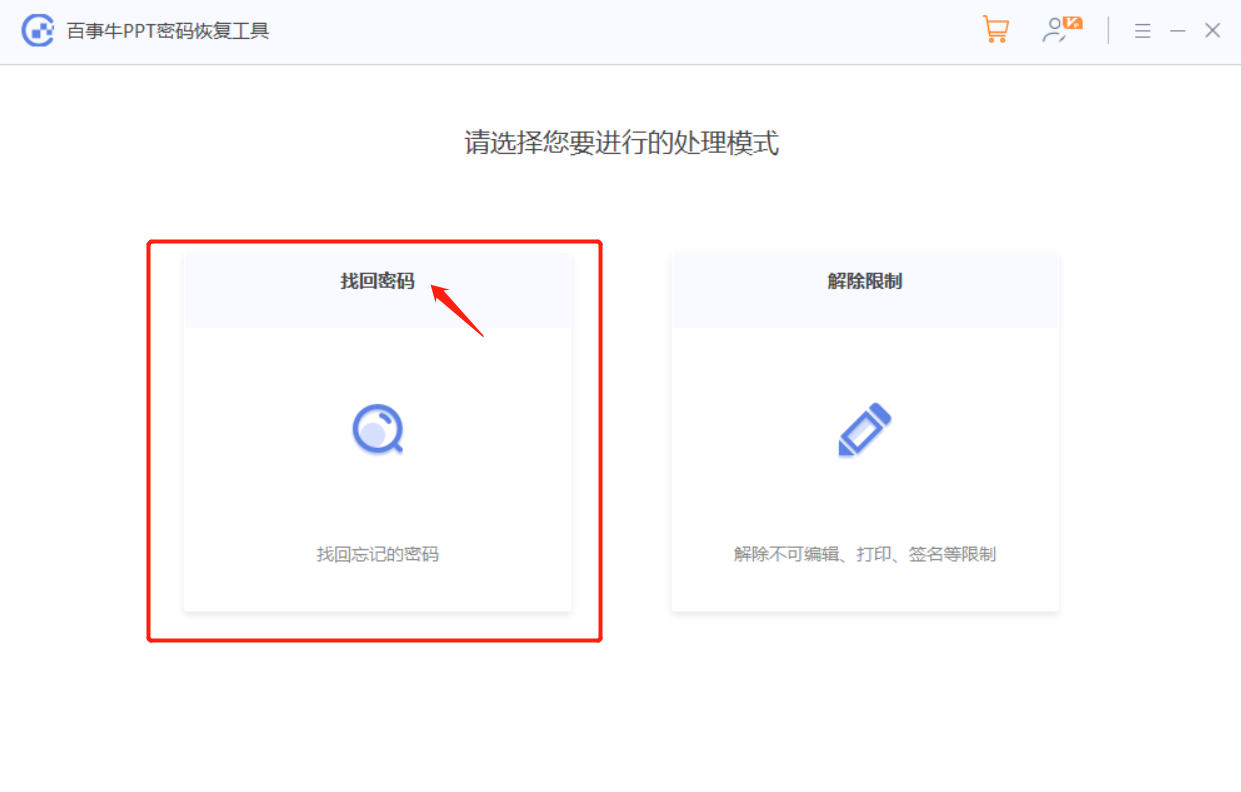
以上がPPTを開くためのパスワードを設定および解除するにはどうすればよいですか?の詳細内容です。詳細については、PHP 中国語 Web サイトの他の関連記事を参照してください。